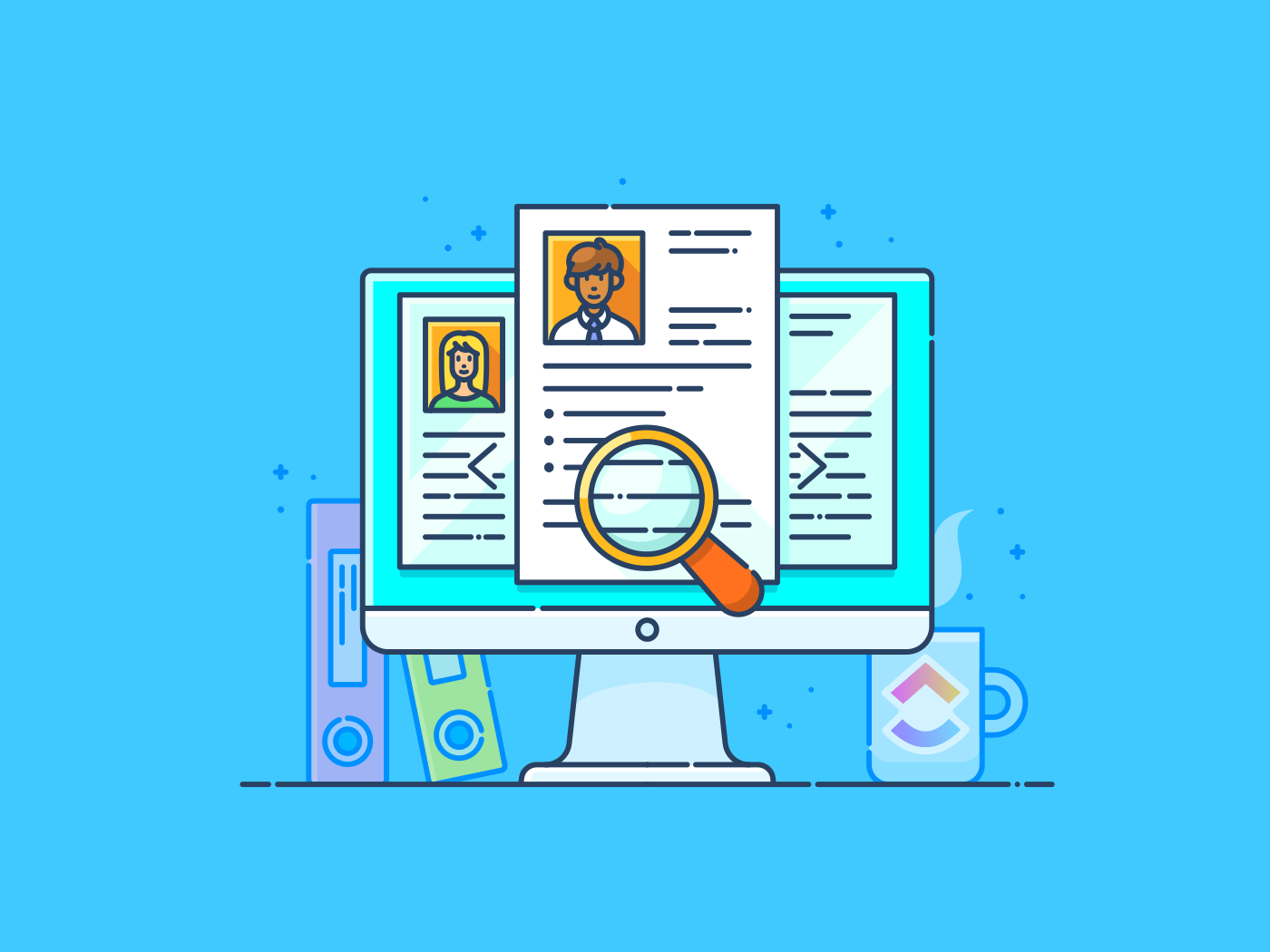¿Alguna vez has escrito una palabra tan mal en Documentos de Google que hasta el autocorrector se da por vencido? Oh, el horror de desplazarse por las páginas para encontrar esa palabra y corregir la ortografía repetidamente.
Pues bien, hay una forma sencilla de solucionarlo.
Saluda a la barra de búsqueda integrada de Documentos de Google y a las funciones de buscar y reemplazar. Puedes buscar fácilmente en la app, Documentos de Google la palabra exacta que te está dando problemas y, con un par de clics, puedes sustituirla por una nueva y brillante: ¡se acabó la búsqueda manual!
La búsqueda en Documentos de Google puede sustituir palabras por otras con un solo clic. En lugar de corregir cada palabra o frase de una en una, puedes editar las palabras de una sola vez utilizando la herramienta reemplazar.
Aquí tienes una sencilla guía paso a paso sobre cómo buscar una palabra en Documentos de Google y utilizar esa magia para encontrar palabras y reemplazar texto como un profesional.
Resumen de 60 segundos
- Herramienta para buscar y reemplazar: Localiza y reemplaza palabras rápidamente en Documentos de Google con facilidad
- Teclas de atajo: Utiliza Ctrl + F (o Comando + F) para buscar palabras al instante
- Limitaciones de Documentos de Google: Requiere acceso a Internet, carece de herramientas de diseño avanzadas y ofrece plantillas limitadas
- Prueba ClickUp en su lugar: Mejora tus documentos con funciones avanzadas como la inteligencia artificial, wikis anidados y gestión de proyectos integrada
- Plantillas ClickUp: Más de 1.000 plantillas personalizables para flujos de trabajo y proyectos eficientes
- Funcionalidad offline de ClickUp: Trabaja sin problemas sin conexión (a internet), con sincronización automática cuando vuelvas a estar online
- Pruebe la Búsqueda Conectada en ClickUp: Localice cualquier palabra, archivo o tarea al instante en todo su espacio de trabajo
- Herramientas de colaboración en ClickUp: Edición, etiquetado y seguimiento de revisiones en tiempo real para la eficiencia del equipo
Cómo buscar una palabra en Documentos de Google
Buscar una palabra en Documentos de Google puede ser como buscar las llaves perdidas de tu coche, pero sabes que las tienes delante de ti
Veamos el proceso paso a paso.
Uso de la barra de menús
Paso 1: Abre Documentos de Google y tu documento
En primer lugar, abre Documentos de Google en tu ordenador (Windows o Mac, elige el que prefieras). Ahora, abre el documento en el que debes buscar la palabra elegida en Documentos de Google.
Paso 2: Haz clic en "edición" y selecciona "buscar y reemplazar"
En la barra de menús de la parte superior, haz clic en Edición. Aparecerá un desplegable como por arte de magia. Selecciona Buscar y reemplazar: aquí empieza la diversión.
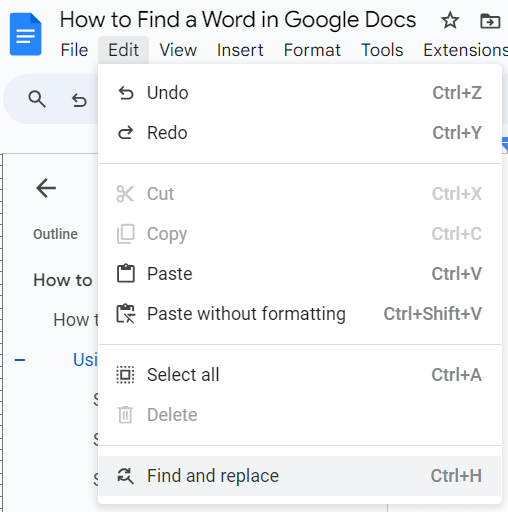
Paso 3: Escribe la palabra que buscas en el campo "Buscar
Aparecerá una práctica ventana emergente, lista para la acción. Escriba la palabra que busca en el campo situado junto a "Buscar" Por ejemplo, si buscas "café", escríbelo y verás cómo aparecen resultados como chupitos de espresso.
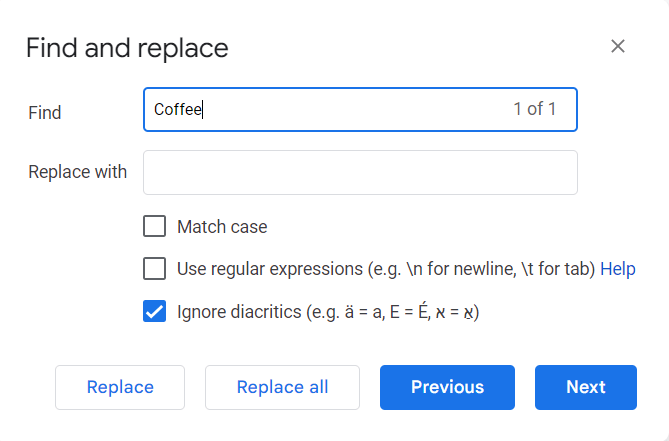
Paso 4: Utiliza los botones "siguiente" y "anterior" para navegar por los resultados
Para desplazarte por cada resultado de la búsqueda, haz clic en los botones Anterior y Siguiente. Pulse el botón Siguiente para saltar a la siguiente repetición, o utilice el botón Anterior para volver a la palabra anterior. Es como hojear las páginas de un libro, pero mucho más rápido.
Paso 5: Cerrar el panel y ver la palabra resaltada
Una vez terminado, haga clic en la 'X' para cerrar el panel. La palabra buscada permanecerá resaltada en el documento para facilitar su vista.
**Lea también
15 Documentos de Google Hacks para mejorar la colaboración de documentos
Uso de atajos de teclado
Paso 1: Abre Documentos de Google y tu documento
Ya sabes cómo hacerlo: abre Documentos de Google y tu documento.
Paso 2: Pulsa 'Ctrl + F' (o Comando + F para Mac)
Pulsa Ctrl + F (o Comando + F si formas parte del club Apple). Este práctico teclado
una barra de búsqueda en la parte superior derecha de la pantalla.
Paso 3: Escriba la palabra en la barra de búsqueda
En la barra de búsqueda, escribe la palabra o frase que buscas. Por ejemplo, si buscas "pizza" (¿quién no?), escríbela y verás cómo se despliega la magia.
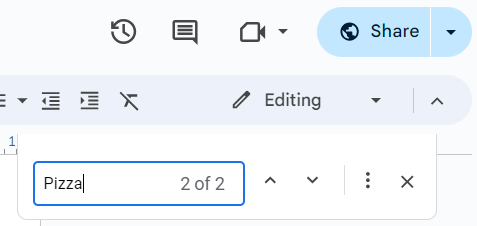
Paso 4: Ver la palabra resaltada
Al pulsar Intro, la palabra buscada aparecerá resaltada en todo el documento. Si "pizza" aparece más de una vez, cada instancia resplandecerá como un faro.
Paso 5: Navega por los resultados de la búsqueda con los botones arriba y abajo
Si la palabra aparece varias veces, utiliza los botones arriba y abajo para desplazarte por los resultados de la búsqueda. No hace falta que busques manualmente: Google te cubre las espaldas.
**Lea también
Cómo buscar archivos PDF rápidamente
Limitaciones del uso de Documentos de Google
Aunque Documentos de Google es una herramienta fantástica para muchas tareas, tiene algunas limitaciones que pueden hacer que te lo pienses dos veces antes de confiar en ella para todas tus tareas.
1. Funciones limitadas
Sin duda, Documentos de Google es eficaz para la mayoría de los documentos sencillos, pero puede quedarse corto en comparación con algunos de sus competidores. El formato complejo, las fuentes y otras herramientas de diseño es donde Docs se queda un poco corto. Si estás trabajando en un documento básico, no hay problema. ¿Pero para algo más sofisticado? Puede que sientas que le falta algo.
**Lee también
Cómo organizar tus Documentos de Google
2. No desktop app
A diferencia de algunos procesadores de texto, Documentos de Google no dispone de una app, aplicación de escritorio dedicada. Siempre tendrás que abrir tu navegador web para acceder a él.
Para aquellos que están acostumbrados a abrir aplicaciones rápidamente desde el escritorio, esto puede resultar un poco lento e incómodo, especialmente si tienes que hacer malabares con una docena de pestañas. Y si la conexión a internet no es buena, el dolor de cabeza es aún mayor.
3. Colección de plantillas inadecuadas
Mientras que
Documentos de Google ofrece plantillas
las selecciones son un poco escasas, con sólo unos cientos de opciones en comparación con los miles disponibles en
ClickUp
(más información más adelante).
Así que, si estás intentando elaborar un currículum o una propuesta de empresa profesional a la perfección, puede que estés deseando tener más. Por supuesto, siempre puedes descargar plantillas de otras fuentes o incluso crear las tuyas propias, pero ¿quién tiene tiempo para eso?
4. Siempre hay que estar en línea
Una de las mayores quejas de los Documentos de Google es su dependencia de una conexión (a internet). No tendrás suerte si te encuentras en una zona con una conexión Wi-Fi deficiente o con acceso restringido a Internet. Aunque existe un modo sin conexión, no todas las funciones están disponibles, por lo que no te librarás del todo.
5. Herramientas básicas de diseño
Si lo tuyo es crear documentos visualmente atractivos, puede que Documentos de Google te deje decepcionado. No es exactamente el sueño de un diseñador, ya que carece de las funciones de diseño en profundidad de otros programas.
Estas limitaciones no son un impedimento, pero si necesitas crear un documento complejo o trabajar sin conexión con frecuencia, es posible que Documentos de Google no siempre sea la solución perfecta.
Entonces, ¿qué es un buen
Alternativa a Documentos de Google
que no tenga estos límites?
Entra en la app Todo para el trabajo, ClickUp ¡!
Encuentre y Gestione sus Documentos con ClickUp
Ya hemos hablado de Documentos de Google y, aunque es una gran herramienta para algunas tareas, hemos visto algunas limitaciones: no hay modo sin conexión para todas las funciones, las plantillas son limitadas y las herramientas de diseño son básicas.
Ahora, vamos a hablar de una superherramienta que resuelve todos los problemas anteriores: ClickUp.
Acceso sin conexión: ¿No tienes Internet? No hay problema
Primero, dejemos una cosa clara: ClickUp sabe que una conexión Wi-Fi poco fiable es la perdición de la productividad.
A diferencia de Documentos de Google, ClickUp funciona sin conexión en todos los planes, ¡incluso para invitados! Tanto si estás en la web, en el escritorio o en la aplicación móvil, puedes crear tareas, ver notas y establecer recordatorios.
Además, los cambios se sincronizan automáticamente cuando vuelves a conectarte a Internet. Se acabaron los problemas cuando se cae la conexión Wi-Fi en ese momento tan importante
Plantillas ClickUp: No vuelvas a empezar de cero
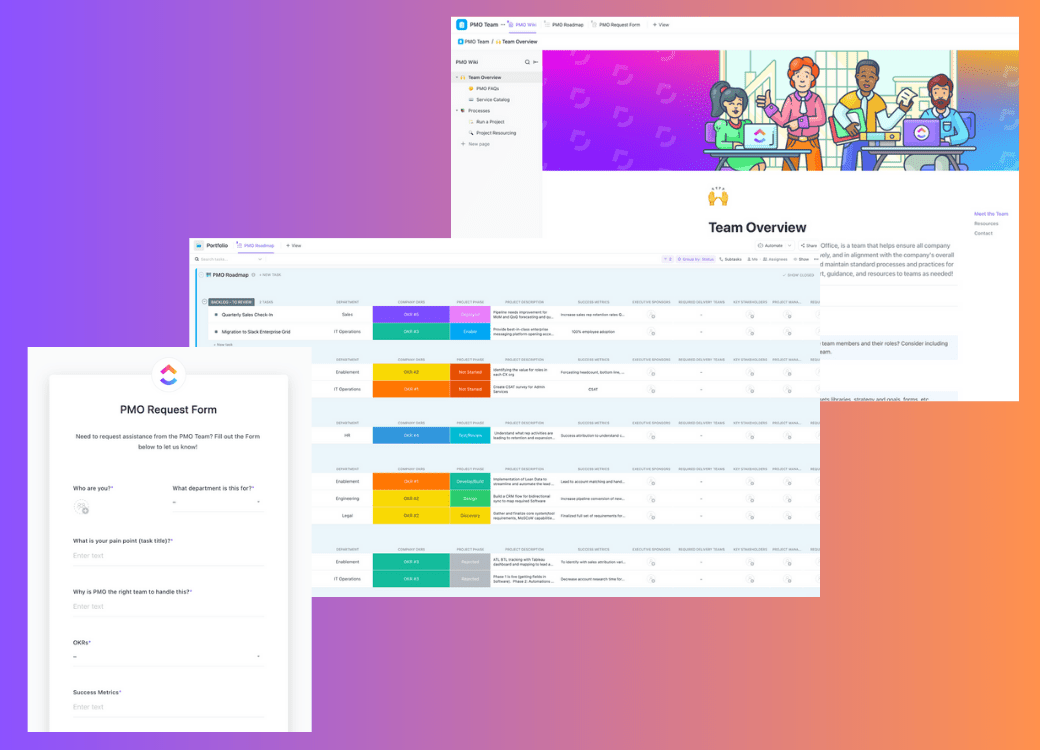
con las plantillas de ClickUp, gestione eficazmente sus proyectos, garantizando la alineación, la supervisión y la ejecución_
¿Recuerda que Documentos de Google sólo le ofrece unos cientos de plantillas? ClickUp tiene más de 1.000 plantillas personalizables listas para aumentar su productividad y la de su equipo.
Tanto si está lanzando un nuevo proyecto, redactando un informe o creando flujos de trabajo, ClickUp tiene una plantilla para usted. Puede elegir entre plantillas prediseñadas que se adaptan a todos los equipos, desde marketing hasta TI o RRHH.
¿Necesita coherencia entre departamentos? Terminada. ¿Necesita sustituir palabras o cambiar el formato de los documentos? No se preocupe. Con ClickUp, no sólo encontrará palabras, sino que creará sistemas completos en torno a ellas.
ClickUp Docs: Redefiniendo lo que pueden hacer los documentos

transforme su forma de documentar con ClickUp Docs
Si sólo has probado Google Documentos de Google, prepárate..
Documentos de ClickUp
está a punto de hacerle replantearse todo lo que creía saber sobre los documentos en línea.
¿Necesita anotar ideas rápidas, crear wikis anidadas o enlazar sus documentos a un completo sistema de gestión de proyectos? ClickUp Docs lo hace todo, y lo hace bien.
Mientras que Documentos de Google te deja con ganas de más con sus plantillas básicas, ClickUp Docs introduce funciones como el estilo del texto, bloques de contenido (encabezados, imágenes y fragmentos de código) y la posibilidad de conectar tus documentos directamente a flujos de trabajo.
ClickUp Docs se convierte en su asistente personal con
ClickUp Cerebro
-IA integrada en ClickUp.
Ya sea escribiendo contenidos, resumiendo largos informes, o incluso traduciendo textos, puede utilizar ClickUp AI para crear tareas y generar información procesable de sus proyectos.

mejore su redacción con ClickUp AI, haciéndola más transparente, concisa y atractiva
Otra función destacada de Docs que te resultará especialmente útil si trabajas en equipo es la colaboración. Tu equipo y tú podéis colaborar en tiempo real gracias a funciones como los indicadores de escritura, los comentarios y el seguimiento de las revisiones. Todo el mundo se mantiene informado gracias a las notificaciones por correo electrónico y móvil.
Con la colaboración en directo, no sólo verás quién está trabajando en qué, sino que podrás responder en tiempo real, ya sea etiquetando a los miembros del equipo o haciendo un seguimiento de las ediciones de los documentos.
**Lea también
Cómo evitar la duplicación de trabajo y optimizar el esfuerzo

colabore eficazmente con su equipo en tiempo real utilizando ClickUp_
Búsqueda conectada: Encuentre todo, en todas partes
Y ahora la pièce de résistance-
Búsqueda conectada de ClickUp
.

el motor de búsqueda de ClickUp aprende sus preferencias y le ofrece resultados personalizados al instante
Si alguna vez ha perdido horas buscando en varias plataformas, apps o unidades sólo para encontrar un documento, aquí es donde ClickUp brilla.
Connected Search puede encontrar cualquier cosa en todo su entorno de trabajo de ClickUp, apps conectadas o incluso en sus archivos locales. Piense en ello como su Ctrl + F con esteroides.
Ya se trate de una palabra que está tratando de realizar un seguimiento o de un archivo de un proyecto en el que trabajó hace meses, Connected Search le tiene cubierto.
Beneficio: Puedes personalizar los resultados en función de tus hábitos de búsqueda, para que sea más inteligente con el tiempo. Se acabó desplazarse por carpetas interminables o adivinar dónde puede estar un archivo.
**Lea también Cómo optimizar su base de conocimientos interna
Mejore sus documentos con ClickUp
Documentos de Google es genial. Pero si buscas algo más que un procesador de textos, es hora de pasarte a ClickUp.
Echa un vistazo a lo que el fundador de UpMeet, Reece Atkinson, tiene que decir.
ClickUp ha facilitado mucho la productividad al tenerlo todo en el mismo sitio. Tiene de todo, desde Metas a Documentos, para mantener a tu equipo y clientes informados en todos los puntos de tu proceso.
Reece Atkinson, Fundador, Upmeet
¡No te conformes con menos! Regístrese con una cuenta gratuita en ClickUp hoy mismo y comprueba cómo puede transformar tu forma de buscar y trabajar.